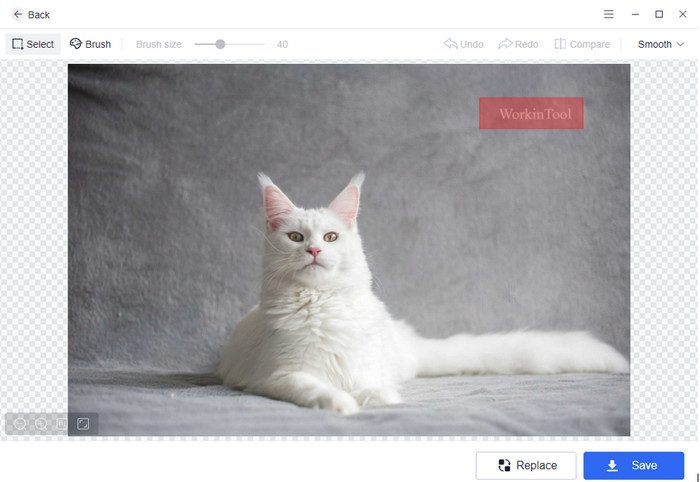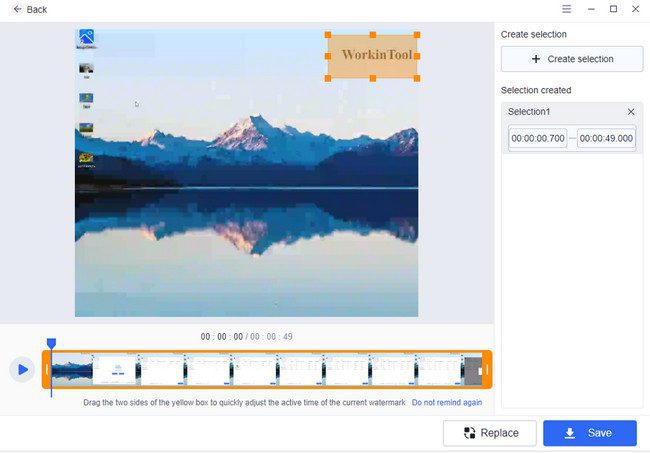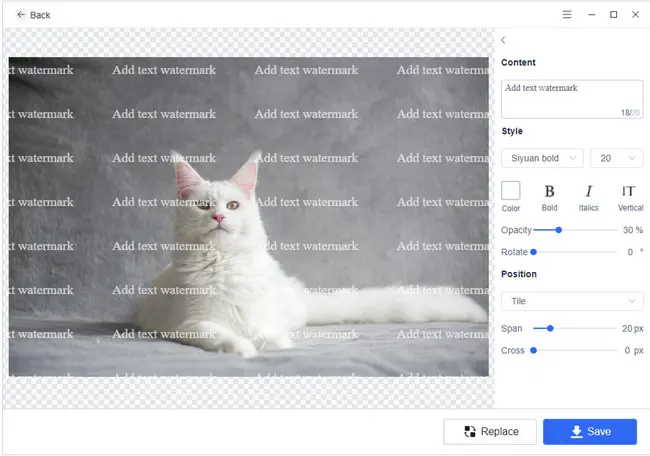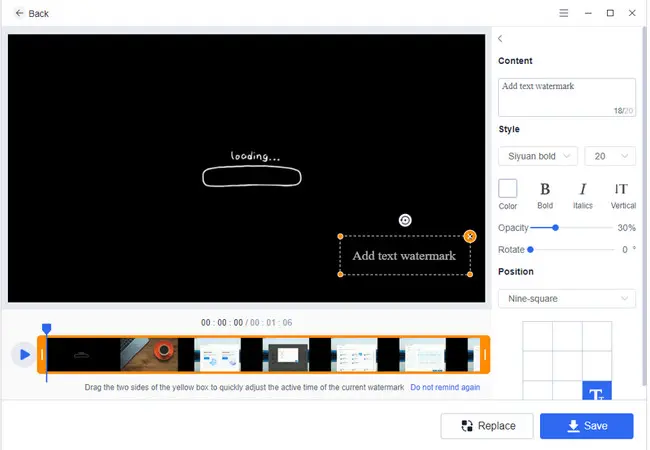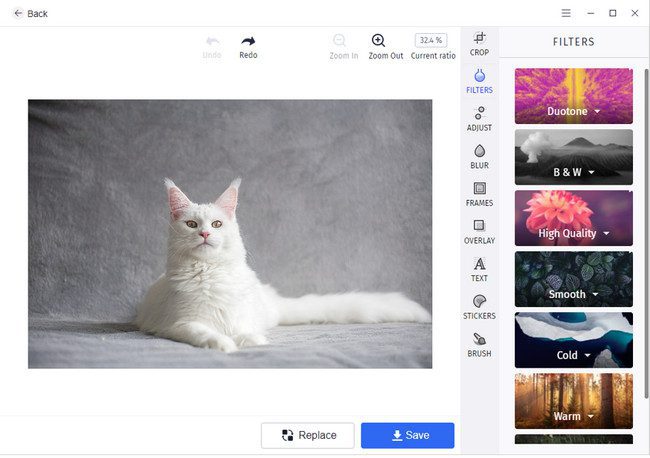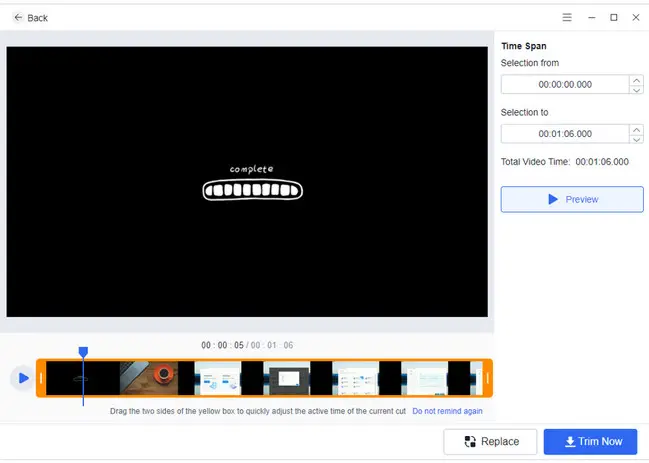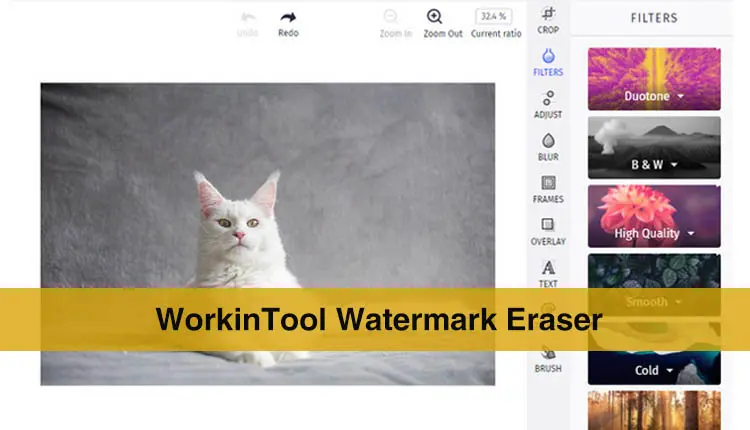
أفضل أداة مجانية لإزالة العلامة المائية – مراجعة لـ WorkinTool Watermark Eraser
مع ظهور وسائل النشر المصورة التي يعمل عليها الافراد بإنشاء مقاطع الفيديو والصور التعبيرية ونشرها على حساباتهم. قد يعتمدون في هذا الامر على ادوات وبرامج تحرير تترك ورائها علامة مائية, لذلك, قد تحتاج إلى بعض الادوات المتخصصة في إزالة العلامة المائية. وفي الوقت نفسه، وجود علامة مائية على الفيديو او الصورة الخاصة بك يعد أمرا بالغ الأهمية حيث بوجود تلك العلامة ستتمكن من تعزيز مصداقية المنتج الخاص بك.
أداة WorkinTool Watermark Eraser تعد احد اهم الوسائل في ازالة العلامات المائية باحترافية اضافة الى كونها اداة مجانية.
ماهي أداة WorkinTool Watermark Eraser
WorkinTool Watermark Eraser هي أداة وبرنامج متحصص في معالجة العلامات المائية للفيديو والصور متوافق مع انظمة التشغيل ويندوز. باستخدامه ، يمكنك إضافة أو إزالة العلامات المائية من مقاطع الفيديو والصور بخطوات قليلة.
كما أن هذه الأداة بإمكانها معالجة العلامات المائية المتعددة دفعة واحدة. وكمنتج جديد تم اعداده من قبل WorkinTool، وهي الشركة المتخصصة في البرمجيات المكتبية الاحترافية، فإنها هنا تقدم نسخة تجريبية مجانية طويلة الأجل دون شروط. وبفضل التقنيته المتقدمة التي يعتمد عليها هذا البرنامج، يمكنه إزالة العلامات المائية من الفيديو والصور تلقائيا دون أن يأثر ذلك على الفيديو او الصور محل المعالجة.
الخطط والأسعار : نسخة تجريبية مجانية طويلة المدى لجميع المستخدمين
نظام التشغيل المدعوم : انظمة ويندوز فقط
مزايا WorkinTool Watermark Eraser
- إزالة العلامة المائية دون أن تترك اثرا
- مجاني دون قيود في عدد مرات الاستخدام او في المدة
- نسخة خالية من الفيروسات
- الحفاظ على دفة وجودة الصور والفيديوهات
- يتضمن أدوات لتحرير الصور والفيديوهات المتعددة
بعض السلبيات:
- متاح لنظام التشغيل ويندوز فقط
- يدعم بعض تنسيقات الفيديو والصور (مقاطع الفيديو بنسق MP4 و MKV و MOV والصور بنسق JPG و PNG و BMP)
المزايا الرئيسية WorkinTool Watermark Eraser
-
إزالة العلامة المائية من الصور والفيديوهات
الميزة الأساسية لـ WorkinTool Watermark Eraser هي امكانية إزالة الشعارات مثل النصوص والصور والأختام وما إلى ذلك من مقاطع الفيديو والصور دون أثر او بجعل الصورة الأصلية ضبابية. هذا يعني أن بإمكانك إزالة العلامات المائية مهما كان عددها دفعة واحدة. أما بالنسبة لإزالة العلامة المائية من الفيديو ، فمن الممكن تحديد المدة المحددة للتخلص من العلامة المائية. يمكنك إنشاء اختيارات متعددة أيضا. تتيح لك أداة إزالة العلامة المائية مسح اي كائن غير مرغوب فيه سواء لمقطع فيديو أو صورة.
فيما يلي دليل موجز حول كيفية إزالة العلامات المائية باستخدام WorkinTool Watermark Eraser.
كيف تزيل العلامة المائية من الصورة؟
1. اختر إزالة العلامة المائية Remove Watermark from Image من الصورة من واجهة البرنامج الأولى.
2. قم بتحميل ملف الصورة التي عليها علامة مائية والصور هنا يجب ان تكون بنسق JPG و PNG و BMP.
3. قم بإزالة العلامات المائية بإستخدام الفرشاة أو المستطيل لتحديد موقعها . ثم اضغط على حفظ لتنزيل الصورة التي تم مسحها.
كيف تزيل العلامة المائية من الفيديو؟
1. حدد خيار إزالة العلامة المائية من الفيديو Remove Watermark from Video من الصفحة الرئيسية.
2. قم بتحميل مقطع فيديو من المجلد أو اسحبه للاستيراد Import مباشرة. مع الاخذ بالاعتبار النسق المدعوم MP4 و MKV و MOV.
3. انقر فوق إنشاء تحديد Create Selection لتغطية العلامة المائية. يسمح لك بإنشاء المزيد من التحديدات أيضًا. المدة الزمنية التي تريد إزالة العلامة المائية منها اختيارية أيضا. ثم انقر فوق حفظ لتنزيل الفيديو الذي تعمت معالجته.
-
إضافة علامة مائية للصور والفيديوهات
ميزة مهمة أخرى لهذا البرنامج وهي إضافة العلامات المائية إلى مقاطع الفيديو والصور التي لاتحمل علامة مائية, باستخدام هذه الأداة ، يمكنك اختيار إضافة علامة مائية نصية أو ختم إلى أي مقطع فيديو أو صورة. خيار الأوضاع المتعددة متاح هنا ايضا. يمكنك تحديد حجم العلامة المائية ، والخط، واللون، ودرجة التعتيم، والتخطيط ، وما إلى ذلك. كما أنها تدعم إدراج العديد من العلامات المائية دفعة واحدة.
كيفية إضافة علامة مائية للصور؟
1. حدد خيار إضافة علامة مائية Add Watermark to Image إلى الصورة وقم بتحميلها.
2. اختر وض نص العلامة المائية أو صورة كعلامة مائية.
3. اضبط شكل وتخطيط العلامة المائية ، ثم اضغط على حفظ.
كيفية إضافة علامة مائية للفيديوهات؟
1. حدد إضافة علامة مائية إلى الفيديو Add Watermark to Video واستيراد ملف فيديو بنسق MP4 أو MKV أو MOV.
2. اختر إضافة نص كعلامة مائية أو صورة العلامة المائية.
3. اختر موضع العلامة المائية ومدة الفيديو التي تريد إدراج العلامة المائية فيها. ثم اضغط على حفظ.
تحرير الصور
بالإضافة إلى معالجة العلامات المائية في الصورة أو مقاطع الفيديو ، يمكن أيضا استخدام WorkinTool Watermark Eraser لتحرير الصور باستخدام الأدوات المفيدة المتعددة التي يدعمها البرنامج. جميع أدوات ومواد تحرير الصور مجانية للاستخدام دون تكاليف مخفية. يمكن أن:
- قص جزء من حجم الصورة Crop
- إضافة فلتر للصورة
- ضبط سطوع الصورة والوضوح وما إلى ذلك.
- جعل الصورة ضبابية
- إضافة إطارات إلى صورة
- إضافة نص وملصقات
- ارسم صورة بالفرشاة
- التحكم بتدوير الصور
قص الفيديو Crop
اضافة الى ماسبق،البرنامج مزود بأدوات تحرير الفيديو التي تساعدك على تغيير حجم مقاطع الفيديو وتحسين حجمها. بالنسبة لتغيير حجم الفيديو ، يمكنك تغيير نسبة الفيديو إلى 9:16 ، 16: 9 ، 3: 4 ، 4: 3 ، 1: 1. يمكنك أيضا التخصيص عن طريق إضافة معلمات محددة parameters. بالنسبة لقص مقطع فيديو ، يمكنك قص البداية أو النهاية غير المرغوب فيها. من الممكن أيضا إضافة المدة التي تريد حفظها. بالإضافة إلى العديد من الأوضاع الافتراضية، يمكنك الضبط هنا وفقا لاحتياجاتك.
ختاما
بعد اختبار واجهة المستخدم الخاصة به ، والميزات الرئيسية ، والعمليات ، وتحويل السرعة ، وما إلى ذلك ، يجب أن نقول هنا ان برنامج WorkinTool Watermark Eraser يستحق التحميل لكونخ مجانيا في الدرجة الاولى وسهل الاستخدام للمبتدئين. إذا كنت من مستخدمي نظام التشغيل ويندوز وتبحث عن برنامج إزالة العلامة المائية لن تجد أفضل من هذه الاداة.